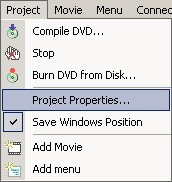
Menu: Project - Project Properties
Vous trouverez ici les propriétés générales d'un projet et les choix pour la définition de l'unique palette de couleurs utilisée pour l'ensemble du projet.
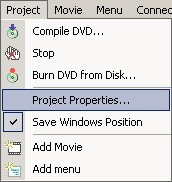
![]() Propriétés du système de diffusion :
Propriétés du système de diffusion :
Ce sont les propriétés des réglages adoptés pour le système relatif au DVD créé.
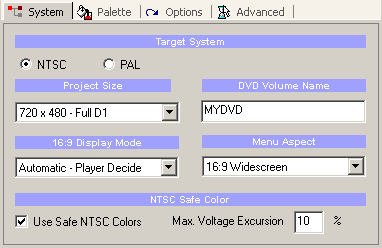
Système de diffusion :
NTSC ou PAL. Sélectionnez le système de diffusion pour la création des DVD. Ce réglage sera mémorisé pour l'ensemble des projets que vous allez réaliser.
Taille et paramètres des images du projet :
C'est un réglage pour le projet ciblé.
La norme DVD accepte quatre tailles de base pour la vidéo : Full D1, Broadcast D1, Half D1 and SIF. Dans l'absolu tous ces types d'images sont également lisibles par votre lecteur de DVD, mais il peut y avoir des exceptions.
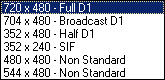
En théorie vous pouvez mélanger ces quatre réglages sur un même DVD mais en pratique la plupart des lecteurs ne fonctionne correctement qu'avec la même taille pour toutes les images.
Les paramètres du projet affectent aussi la création des menus.
Le réglage le plus courant est de laisser en permanence Full D1 même si vous avez des vidéos en Half D1 par exemple. Avec certains lecteurs vous pourrez avoir un léger désalignement entre l'arrière plan et les sub-pictures dans les menus si le menu n'est pas réalisé avec une image Full D1, ou pire, une lecture impossible de certains éléments.

Image 1 - alignement correct. Image 2 - Désalignement sur certains lecteurs si le menu n'est pas Full D1.
Cela se produit le plus souvent sur des lecteurs de bas de gamme.
Note: cela se produisait avec le lecteur logiciel PowerDVD sur PC (heureusement ce bug est traité).
Alors quel est le meilleur choix ?
C'est d'utiliser des vidéos en Full D1 et de choisir la taille Full D1 pour le projet. C'est le format le mieux supporté par tous les lecteurs de DVD. Si vous utilisez d'autres types de vidéo essayez quand même en premier avec le réglage Full D1 pour le projet.
Tailles non-standards :
Il y a des tailles d'images qui ne sont pas dans les normes DVD mais que les lecteurs acceptent quand même, et parfois ils fonctionnent mieux que les formats normalisés!
DVD-lab a moins de restriction dans ce cas que d'autres logiciels d'authoring. Vous aurez un message d'avertissement mais vous pourrez poursuivre le projet. Vous pouvez par exemple ajouter un film en SVCD (480x576 en PAL ou 480X480 en NTSC) sur le DVD Vous pourrez ainsi mettre 3 films en SVCD au lieu d'un seul en DVD. Beaucoup de lecteurs lisent de tels DVD, mais il est préférable de faire un test sur un DVD réenregistrable. Seul quelques lecteurs indiquent clairement ne pas pouvoir lire les SVCD, qui sont habituellement gravés sur des CD.
Note: Pour les films au format non standard essayez toujours en premier le réglage "Full D1" pour le projet et si cela ne fonctionne pas essayez ensuite le format correspondant à vos films.
Affichage mode16:9 sur TV 4:3 :
sur le DVD est posé un "flag" indiquant à votre TV 4:3 comment lire le 16:9. Il n'affecte pas les TV grand-écran 16:9:
Lire le chapitre : Format 4:3 et 16:9 sur l'utilisation des films 16:9.
Vous pouvez le laisser sur "Automatic" le lecteur utilisera ses réglages internes pour afficher le film en "Letterbox" ou "Pan et Scan" -
Le plus employé des réglages est "Letterbox", il ajoute des bandes noires en haut et en bas sur l'écran d'une TV 4:3.
Format des menus :
Les menus peuvent être en 4:3 ou 16:9, plus de détails dans la section Menu .
Nom du volume DVD :
C'est un nom par défaut qui est enregistré pendant la gravure du DVD. Vous pouvez aussi le changer dans la boîte de dialogue "Record" avant le début de l'écriture sur le DVD.
Sauvegarde des couleurs NTSC :
Passez par les options du menu "NTSC Safe" avant la compilation. Cela n'affecte pas les systèmes en PAL. Plus de détails dans Couleurs NTSC. Vous pouvez laisser cette option sélectionnée en permanence.
![]() Palette de couleurs :
Palette de couleurs :
La norme DVD ne vous donne droit qu'à l'utilisation de 16 couleurs sur un DVD pour les couleurs des surbrillances dans les menus.
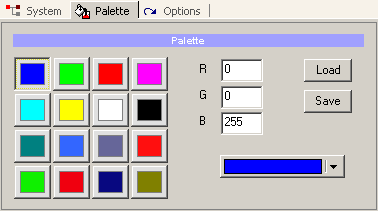
C'est ici que vous pourrez définir cette palette de 16 couleurs. Plus de détails dans Gestion des couleurs dans la section Menu.
La nouvelle palette de couleurs sera utilisée dans tous les projets futurs tant que vous ne l'aurez pas modifiée.
![]() Options :
Options :
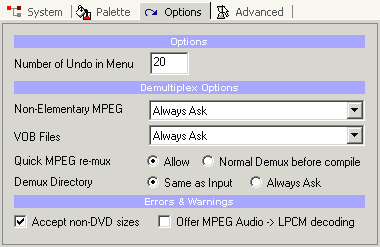
Vous trouverez ici d'autres options spécifiques à DVD-lab comme le nombre de retours en arrière (annulations) dans les menus, les options de démultiplexage et les messages d'erreurs et d'avertissements.
Non-Elementary MPEG/ VOB Files : Ce que vous devez faire si vous importez des Fichiers MPEG ou VOB : demande de démultiplexage ou non.
Quick MPEG re-mux -: Indique comment les fichiers MPEG multipléxés seront utilisés lors de la compilation.
Si vous utilisez des fichiers MPEG sans les démultiplexer vous pouvez:
a). sélectionner "Allow", dans ce cas les fichiers seront re-multiplexés en mode parallèle (à la volée) pendant la compilation du DVD (option la plus rapide et utilisant moins d'espace disque).
b). sélectionner "Normal Demux before compile", dans ce cas les fichiers seront démultiplexés pendant les opérations de pré-compilation (option plus lente, nécessitant plus d'espace disque mais la plus sûre).
Le réglage par défaut est "Allow" ce qui peut dans le cas où les bandes audio n'auraient pas les mêmes caractéristiques provoquer la perte de l'audio. En option vous pouvez toujours commencer par démultiplexer vos fichiers en début de projet (utilisation du mode "Normal") et utiliser les flux élémentaires dans votre projet.
Si vous utilisez des encodeurs MPEG compatibles avec les DVD (MainConcept, TMPGEnc etc.) l'option "Allow" fonctionne parfaitement. Si l'encodeur MPEG est incertain, il est préférable de démultiplexer les fichiers au préalable.
Demux Directory : Quel répertoire utiliser pour les fichiers démultiplexés, le même ou un autre.
Accept non-DVD sizes : Si la taille de la vidéo n'est pas au standard DVD le logiciel vous délivre un message d'avertissement mais vous pouvez passer outre.
Offer MPEG ->LPCM encoding : Si vous importez des fichiers audio au format MPEG DVD-lab vous propose de les transcoder en LPCM.
![]() Advanced :
Advanced :
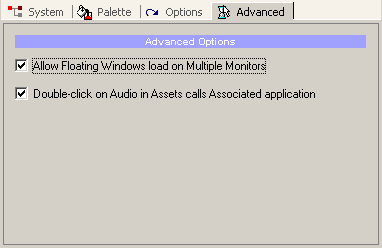
Options avancées:
Allow Floating Windows load on Multiple Monitors: Si vous avez plusieurs moniteurs cette option vous permet de sauvegarder la position des fenêtres même sur le second moniteur. Si cette option n'est pas cochée toutes les fenêtres seront sur le premier moniteur lors de l'utilisation suivante.
Double Click on audio assets calls ...: Quand vous faites un double clic sur un fichier ou une piste audio la lecture se fait dans une application associée comme WinAmp (par défaut). Si cette option n'est pas sélectionnée la lecture se fera par défaut sur le lecteur Windows Media Player. Le WM MCI est connu pour poser des problèmes pouvant même mener au crash.